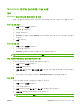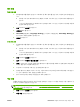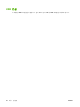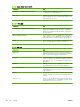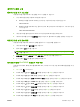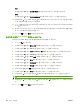HP Color LaserJet CP3525 Series Printers-User's Guide
양면 인쇄
자동 양면 인쇄
1.
용지함에 용지를 충분히 넣습니다. 레터헤드 등 특수 용지를 넣는 경우, 다음과 같이 용지를 넣습
니다.
●
용지함 1 의 경우 레터헤드지의 인쇄면이 아래로 가게 하여 상단 가장자리부터 제품에 넣으
십시오.
●
그 외 다른 용지함에서는 레터헤드지의 인쇄면이 위로 가고 상단 가장자리가 용지함 오른쪽
을 향하도록 넣으십시오.
2.
파일 메뉴에서 프린트를 누릅니다.
3.
레이아웃 메뉴를 엽니다.
4.
Two-Sided(양면)에서 Long-Edge Binding(긴-가장자리 제본선)또는 Short-Edge Binding(짧
은-가장자리 제본선)중에서 선택합니다.
5.
프린트를 누릅니다.
수동 양면 인쇄
1.
용지함에 용지를 충분히 넣습니다. 레터헤드 등, 특수 용지를 넣는 경우, 다음과 같이 용지를 넣습
니다.
●
용지함 1 의 경우 레터헤드지의 인쇄면이 아래로 가게 하여 상단 가장자리부터 제품에 넣으
십시오.
●
그 외 다른 용지함에서는 레터헤드지의 인쇄면이 위로 가고 상단 가장자리가 용지함 오른쪽
을 향하도록 넣으십시오.
2.
파일 메뉴에서 프린트를 누릅니다.
3.
완료 메뉴에서 수동으로 뒷면에 인쇄를 선택합니다.
4.
인쇄를 누르십시오. 뒷면을 인쇄하려면 용지함 1 의 출력 용지를 교체하기 전에 컴퓨터 화면에 표
시되는 팝업 창의 지침에 따르십시오.
5.
프린터로 가서 용지함 1 에
있는 빈 용지를 제거합니다.
6.
인쇄된
용지의 인쇄면이 위로 가고 하단 가장자리부터 프린터에 급지되도록 용지함 1 에 넣습니
다.
반드시
용지함 1 에서 뒷면을 인쇄해야 합니다.
7.
창이 표시되면 해당 제어판 버튼을 눌러 계속 인쇄합니다.
작업 저장
제품에 작업을 저장하면 언제라도 해당 작업을 인쇄할 수 있습니다. 저장된 작업을 다른 사용자와 공
유하거나 공개하지 않을 수도 있습니다.
주: 작업 저장 기능에 대한 자세한 내용은 101페이지의 작업 저장 기능 사용 및 111페이지의 작업
저장 옵션 설정을 참조하십시오.
1.
파일 메뉴에서 프린트를 누르십시오.
2.
작업 저장 메뉴를 여십시오.
KOWW
Macintosh 프린터 드라이버 기능 사용
61